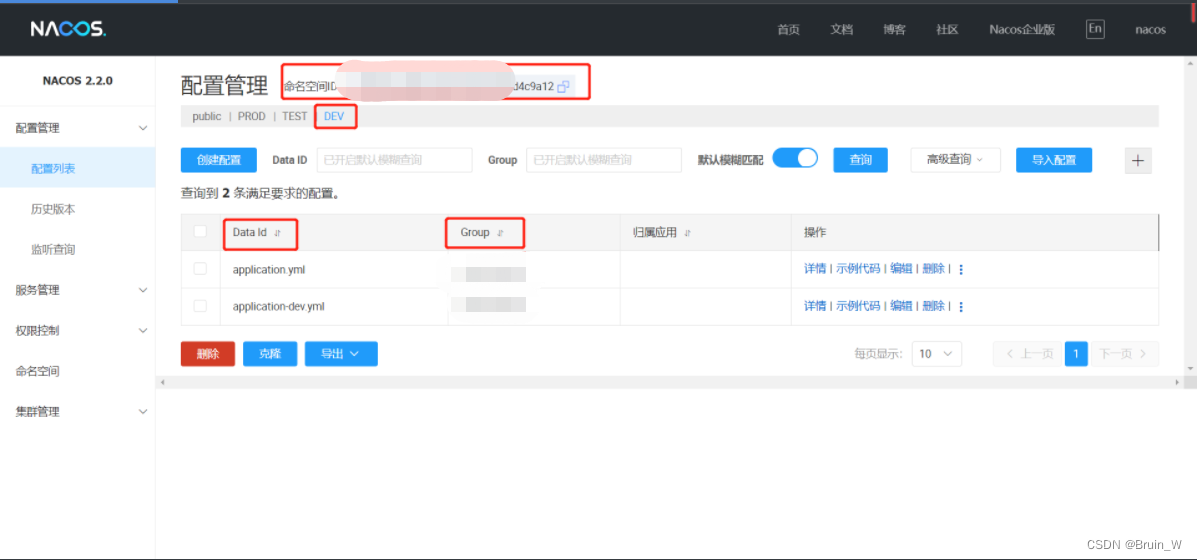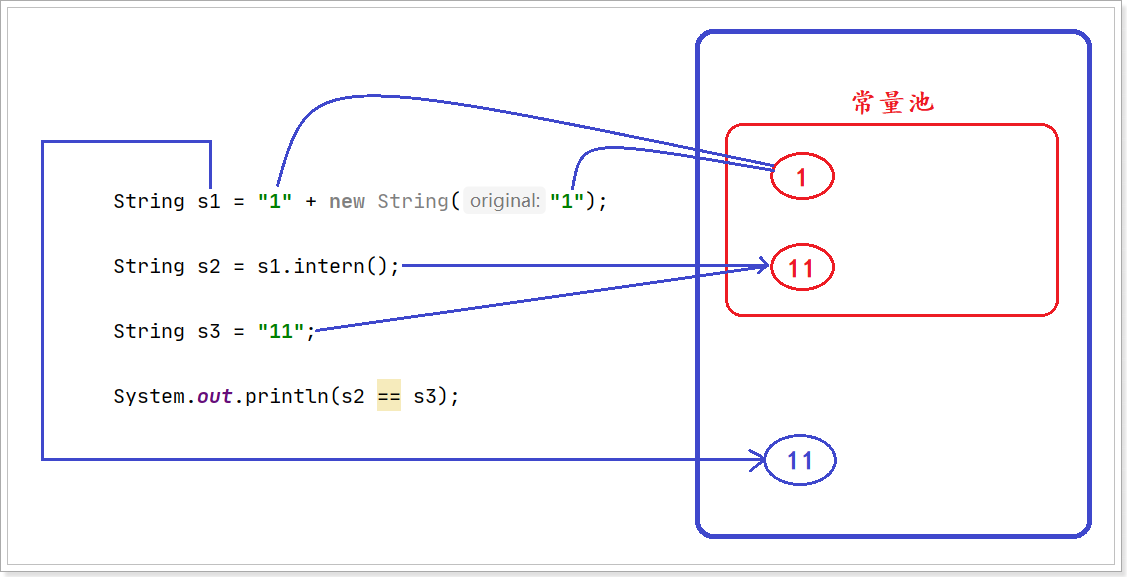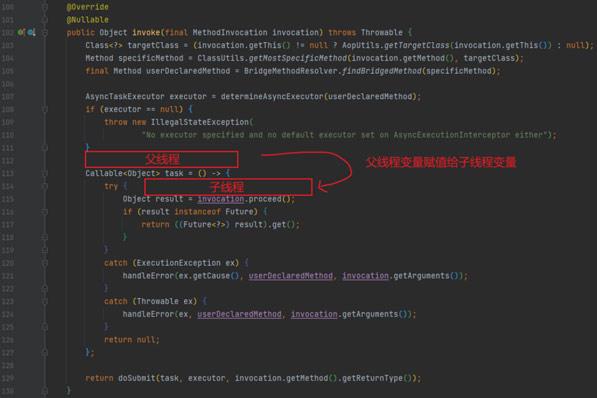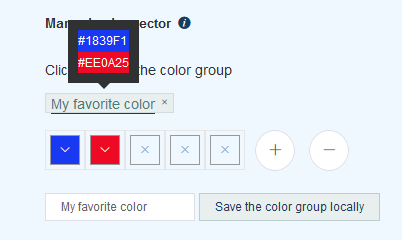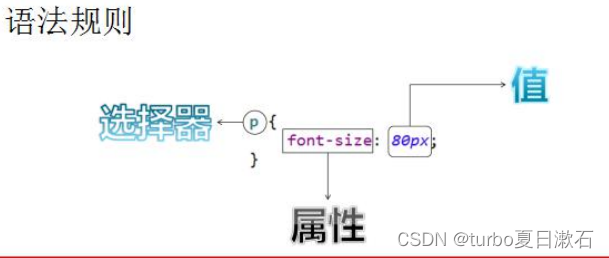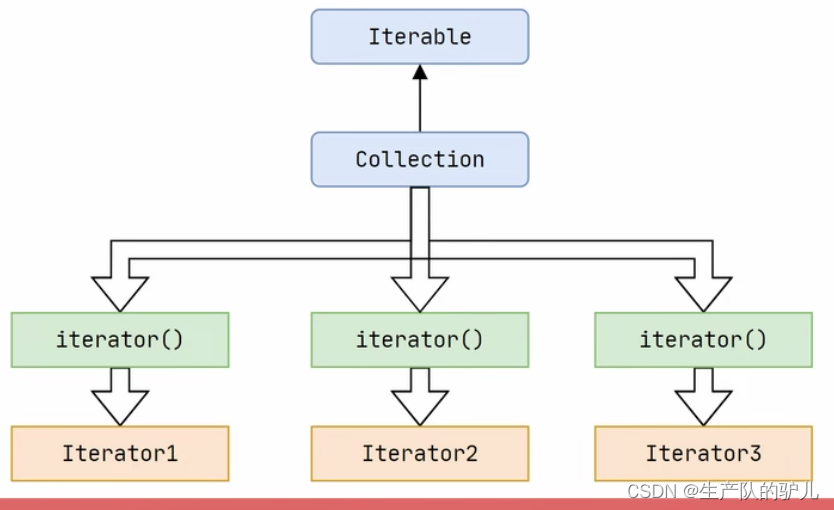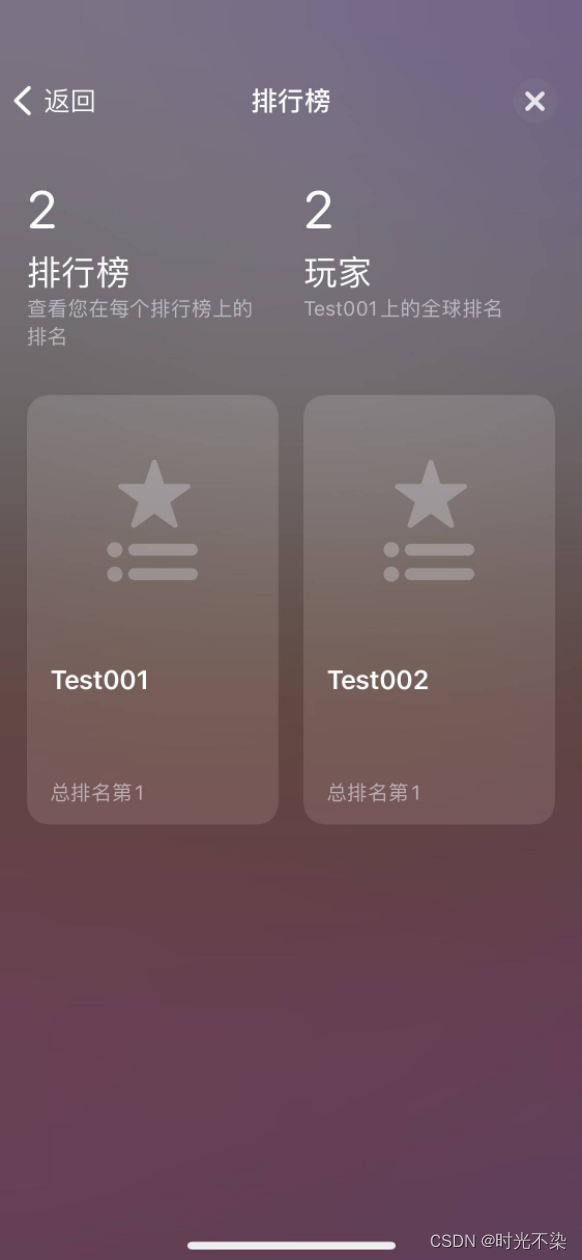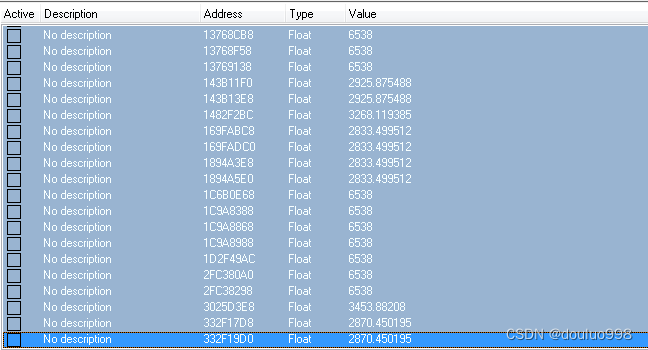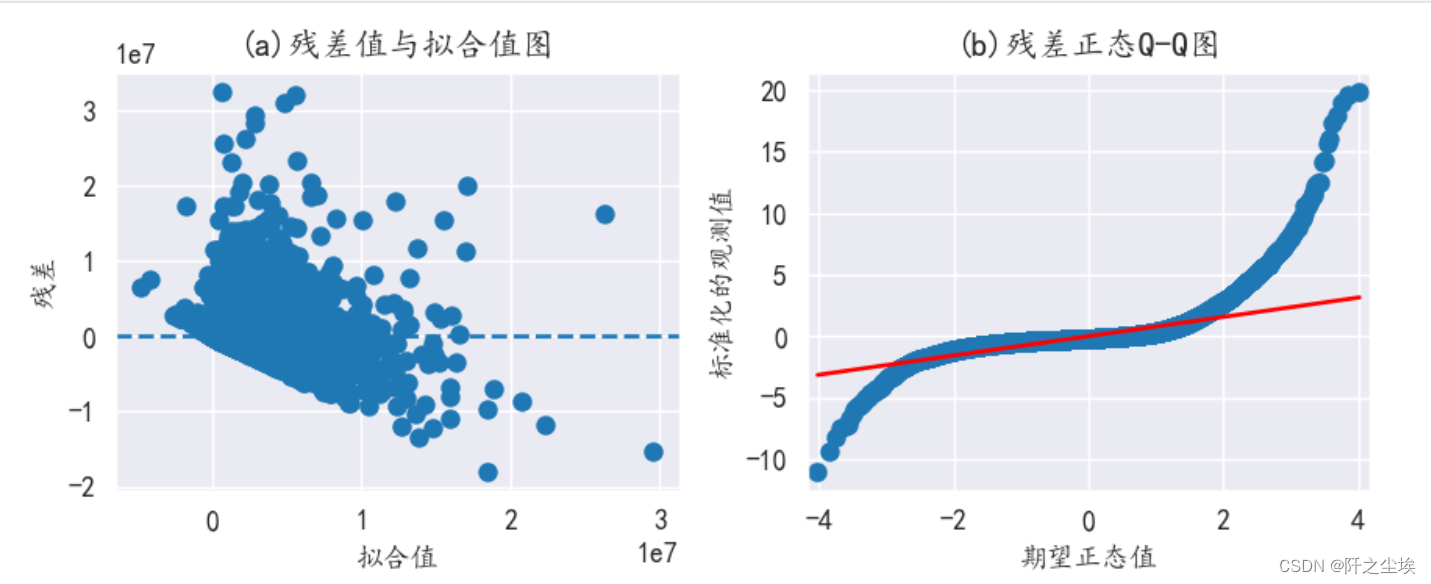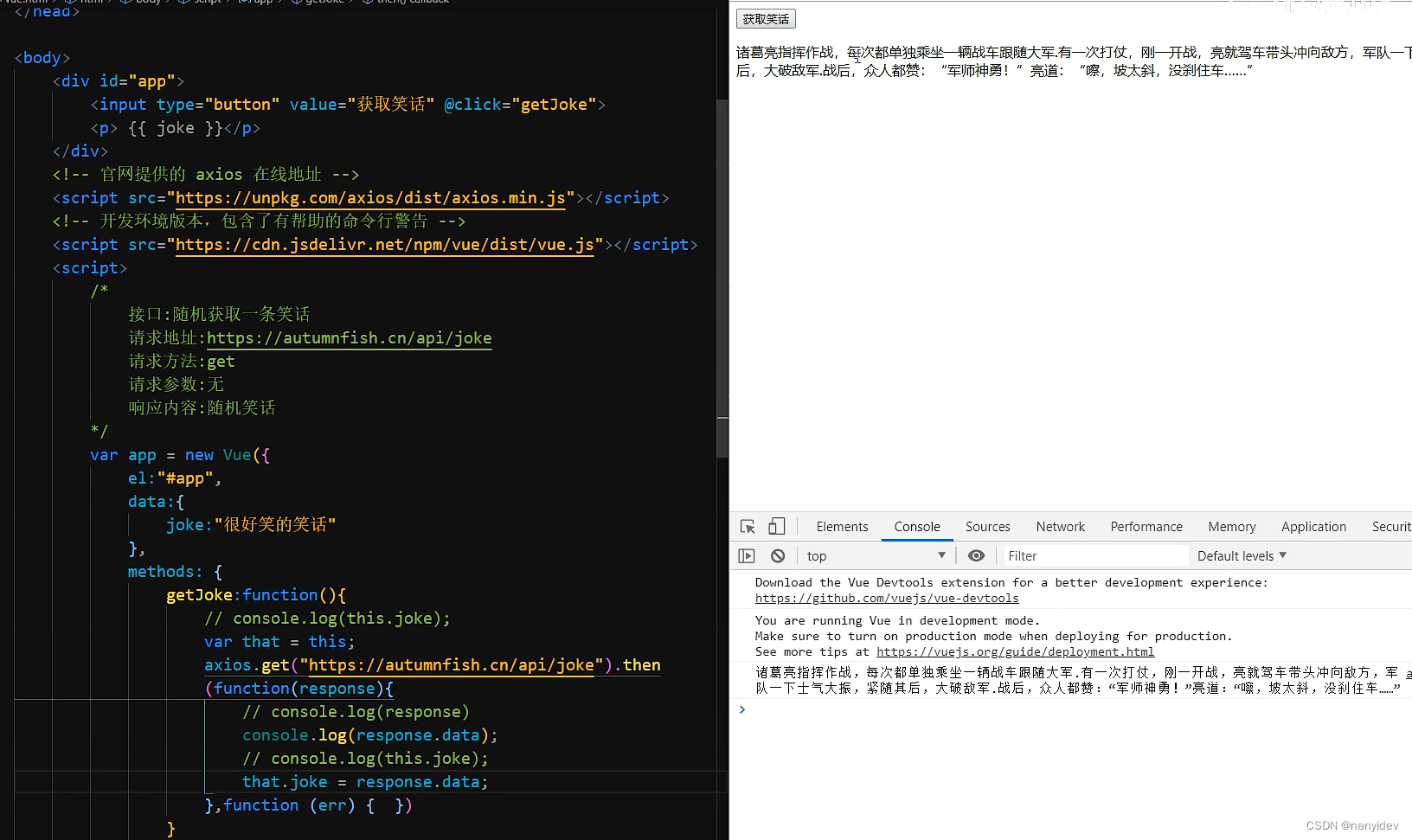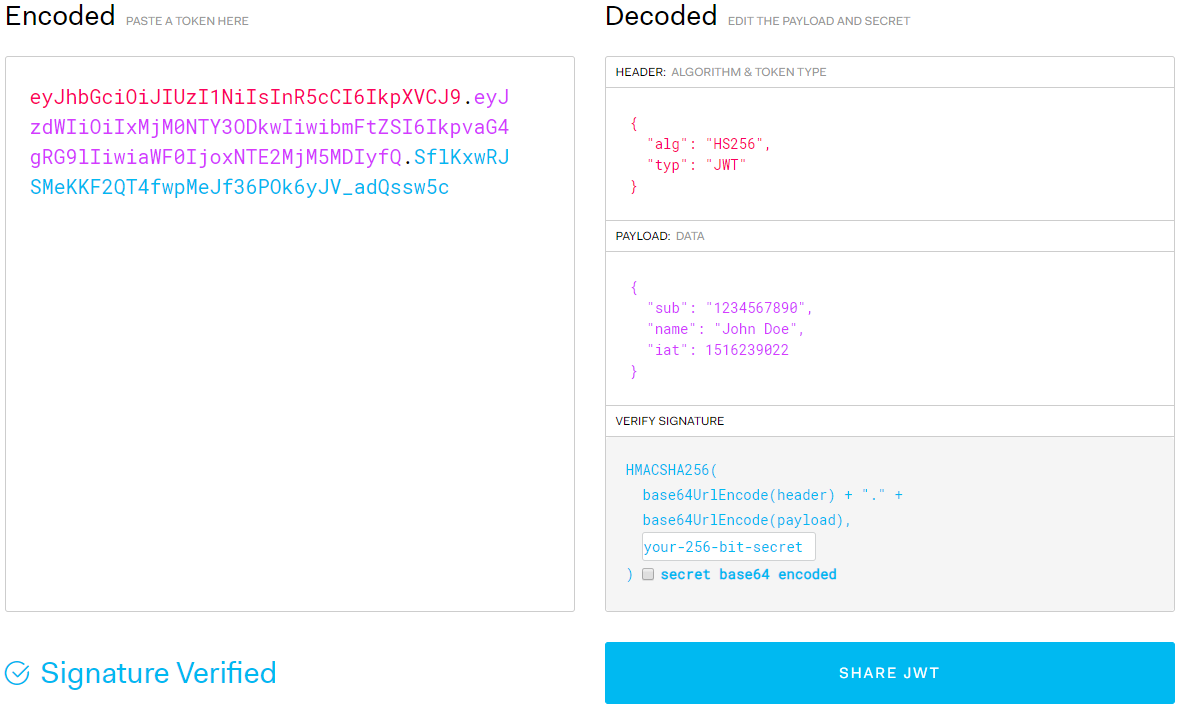目录
- 前言
- 正文
前言
说实话在写这篇文章的时候,咸鱼不禁又想起了那件男默女泪的往事
我喜欢做笔记,我觉得好记性不如烂笔头,所以在我的学习生涯以及职业生涯阶段,我用过四款笔记应用——Onenote、语雀、印象笔记、Typora
其中我个人觉得体验最好的非 Typora 莫属了

在 2022 年的时候,由于 Typora 收费,我就寻思网上找个破解版的用用(白嫖这一块嗷)
没想到一顿操作下来,我误删了现在的软件,更加可恨的是,我当时 Typora 文件是存放在程序的目录之下!!!
如下图所示:

于是当我意识到我辛辛苦苦写下的笔记全部都没有了的时候,那一瞬间我崩溃了
赶紧上某鱼看看有没有帮忙恢复数据的服务,尽管到最后数据是恢复了,但内容全是乱码(再度崩溃)
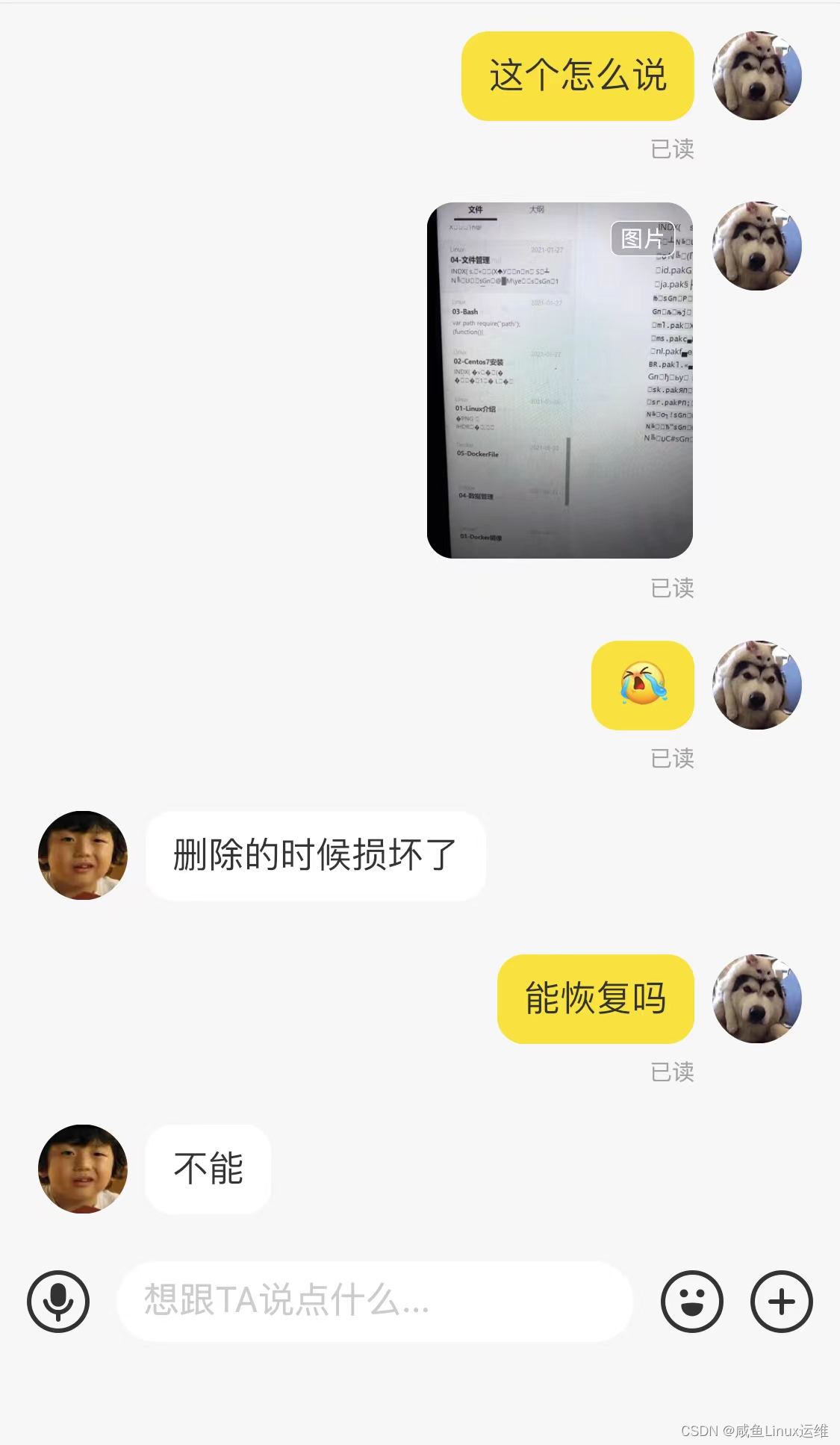
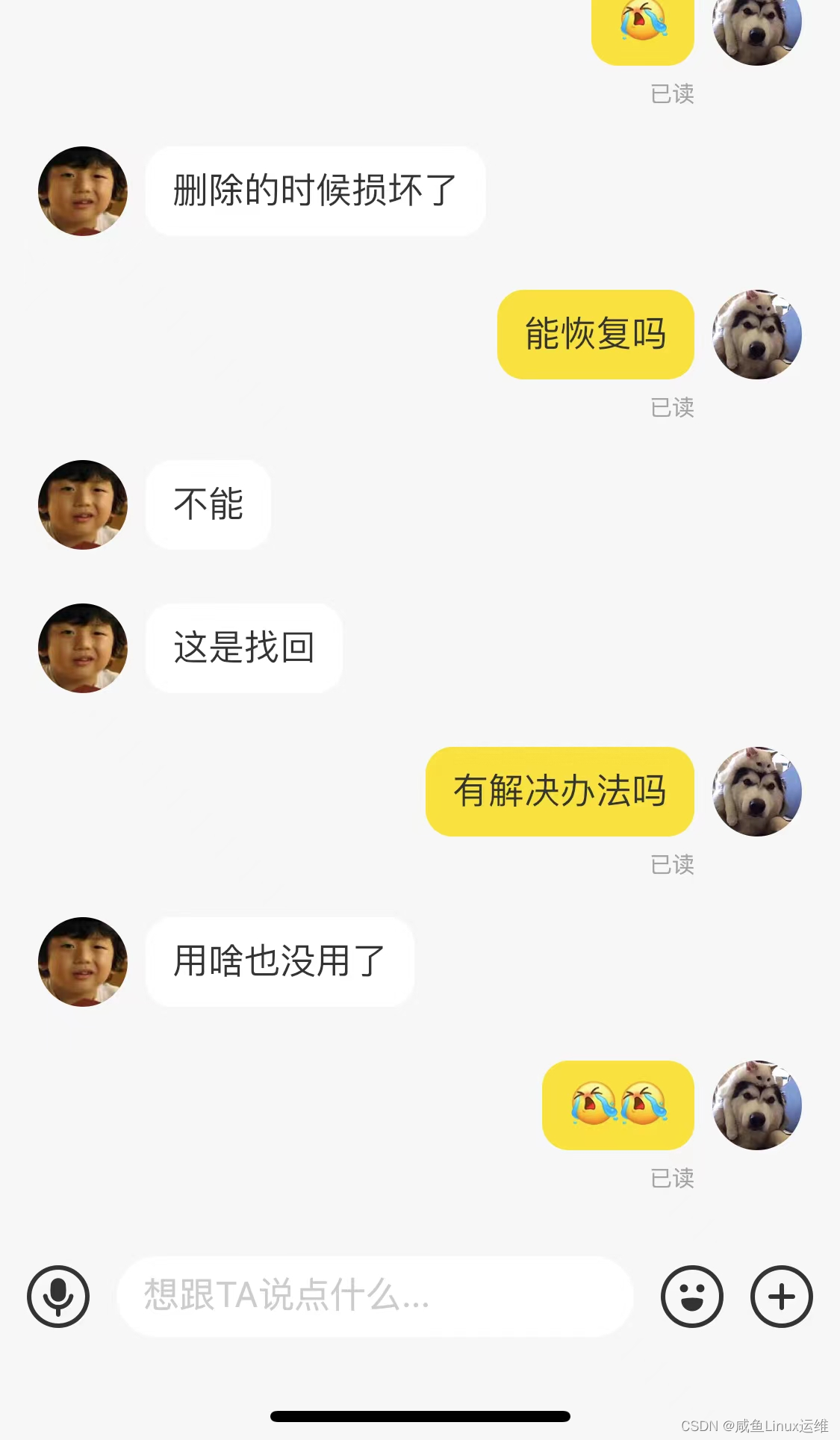
经过这么一件惨案,咸鱼痛定思痛,于是决定写一个定期自动备份文件的 Windows 脚本
在写这个脚本之前,我们先来学习一下脚本当中用到的命令
xcopy
微软官方介绍:https://learn.microsoft.com/en-us/windows-server/administration/windows-commands/xcopy
Copies files and directories, including subdirectories
可以看到,xcopy 用于复制文件和目录,包括子目录
#语法
Xcopy <Source> [<Destination>] [/w] [/p] [/c] [/v] [/q] [/f] [/l] [/g] [/d [:MM-DD-YYYY]] [/u] [/i] [/s [/e]] [/t] [/k] [/r] [/h] [{/a | /m}] [/n] [/o] [/x] [/exclude:FileName1[+[FileName2]][+[FileName3]]] [{/y | /-y}] [/z] [/b] [/j] [/compress]
#<Source>: 指定要复制的文件的位置和名称,这个参数必须包含驱动器或路径
#<Destination>:指定要复制的文件的目标,这个参数可以包含驱动器号和冒号、目录名称、文件名或它们的组合
参数如下:
| 参数 | 说明 |
|---|---|
| /W | 显示以下消息,并在开始复制文件之前等待响应: 按任意键开始复制文件 () |
| /p | 提示确认是否要创建每个目标文件。 |
| /c | 忽略错误。 |
| /v | 在写入目标文件时验证每个文件,以确保目标文件与源文件相同。 |
| /q | 禁止显示 xcopy 消息。 |
| /f | 复制时显示源和目标文件名。 |
| /l | 生成要复制的文件列表,但不主动复制文件。 |
| /G | 当 目标 不支持加密时,创建解密的目标文件。 |
| /d [:MM-DD-YYYY] | 仅复制指定日期或之后更改的源文件。 如果未包含 MM-DD-YYYY 值, xcopy则 复制比现有目标文件更新的所有源文件。 此命令行选项允许更新已更改的文件。 |
| /U | 从仅存在于目标上的源复制文件。 |
| /i | 如果 source 为目录或包含通配符且目标不存在, xcopy 则假定 destination 指定目录名称并创建新目录。然后, xcopy 将所有指定的文件复制到新目录中。 默认情况下, xcopy 会提示指定目标是文件还是目录。 |
| /s | 复制目录和子目录,除非它们为空。 如果省略 /s,可在 xcopy 单个目录中工作。 |
| /e | 复制所有子目录,即使它们为空。 将 /e 与 /s 和 /t 命令行选项一起使用。 |
| /t | 复制子目录结构 (,即树) ,而不复制文件。 若要复制空目录,必须包含 /e 命令行选项。 |
| /k | 复制文件并保留 目标 文件上的只读属性(如果 源文件 上存在)。 默认情况下, xcopy 删除只读属性。 |
| /r | 复制只读文件。 |
| /h | 复制具有隐藏和系统文件属性的文件。 默认情况下, xcopy 不会复制隐藏的文件或系统文件 |
| /a | 仅复制设置了存档文件属性的 源文件 。 /a 不会修改源文件的存档文件属性。 |
| /m | 复制设置了存档文件属性的 源文件 。 与 **/a **不同, /m 关闭源中指定的文件中的存档文件属性。 |
| /n | 使用 NTFS 短文件或目录名称创建副本。 将文件或目录从 NTFS 卷复制到 FAT 卷时,或者当 FAT 文件系统命名约定 (目标文件系统上需要 8.3 个字符) 时,需要 /n。 destinatio*文件系统可以是 FAT 或 NTFS。 |
| /o | 复制文件所有权和自由访问控制列表 (DACL) 信息。 |
| /x | 复制文件审核设置和系统访问控制列表 (SACL) 信息 (暗示 /o) 。 |
| /Y | 取消提示,确认是否要覆盖现有目标文件。 |
| /-Y | 提示确认是否要覆盖现有目标文件。 |
| /z | 在可重启模式下通过网络复制。 |
| /b | 复制符号链接而不是文件。 此参数是在 Windows Vista® 中引入的。 |
| /j | 在不缓冲的情况下复制文件。 建议用于非常大的文件。 此参数已添加到 Windows Server 2008 R2 中。 |
| /compress | 在文件传输过程中请求网络压缩。 |
| /? | 在命令提示符下显示帮助。 |
关于 xcopy 的一些使用指南
- 使用
/z
加上 /z 参数表示可以在重启的模式下通过网络进行复制
如果你在复制阶段,网络断开了,则连接会在重新建立连接之后恢复,加了/z 参数还能够显示每个文件完成复制操作的百分比
- 复制加密文件
如果在复制加密文件过程中碰到不支持 EFS 的 volume,会报错
你需要先将文件解密,然后复制,之后再重新加密;又或者可以将加密文件复制到支持 EFS 的 volume
- 追加文件
如果想要追加文件,把 Destination 指定成单个文件,但 source 是指定多个文件(使用通配符 or file1+file2+file3 格式)
- Destination 默认值
如果省略 Destination,xcopy 则会将文件复制到当前目录
- 提示指定 Destination 是文件还是目录
如果你的 Destination 不包含现有的目录,而且没有以反斜杠结尾,系统就会提示你
Does <Destination> specify a file name or directory name on the target(F = file, D = directory)?
如果希望将一个或多个文件复制到某个文件,请按 F;如果希望将一个或多个文件复制到目录,请按 D
如果你不想这条提示出现,可以加上 /i 参数禁止显示此消息
如果 source 是多个文件或目录,则会导致 xcopy 假定目标为目录
正文
在了解了 xcopy 之后,就正式开始脚本的编写吧!
首先我们需要知道你笔记的路径,我笔记的路径是存放在D:\studynote下,而我笔记上面的图片的存放路径却是在C:\Users\Administrator\AppData\Roaming\Typora\typora-user-images下
其次定义变量
#源笔记路径
set src_file=D:\studynote
#源图片路径
set src_imgs=C:\Users\Administrator\AppData\Roaming\Typora\typora-user-images
#目标笔记路径
set des_file=E:\typora_backup\typora-%date:~0,4%%date:~5,2%%date:~8,2%\studynote
#目标图片路径
set des_images=E:\typora_backup\typora-%date:~0,4%%date:~5,2%%date:~8,2%\images
其中%date:~0,4%%date:~5,2%%date:~8,2%表示加上当前日期
具体原理如下:
在 Windows cmd 命令行窗口执行date命令后这个环境变量的值为

%date:~0,4% 表示从左向右指针向右偏0位,然后从指针偏移到的位置开始提取4位字符(结果是 2023,即年份)
%date:~5,2% 表示指针从左向右偏移5位,然后从偏移处开始提取2位字符(结果是03,月份)
%date:~8,2% 表示指针从左向右偏移8位,然后从偏移处开始提取2位字符(结果是07,日份)
接下来我们使用 xcopy 命令
#复制笔记
xcopy %src_file% %des_file% /e/I
#复制笔记中的图片
xcopy %src_imgs% %des_images% /e/I
点击保存,后缀名改成 bat,然后执行,就可以看到备份成功了!
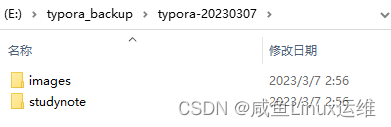
那有小伙伴可能会说,现在只是实现了备份功能,定期备份怎么实现呢
这里我们用 Windows 的任务计划来实现
打开任务计划程序,选择右上角的创建基本任务
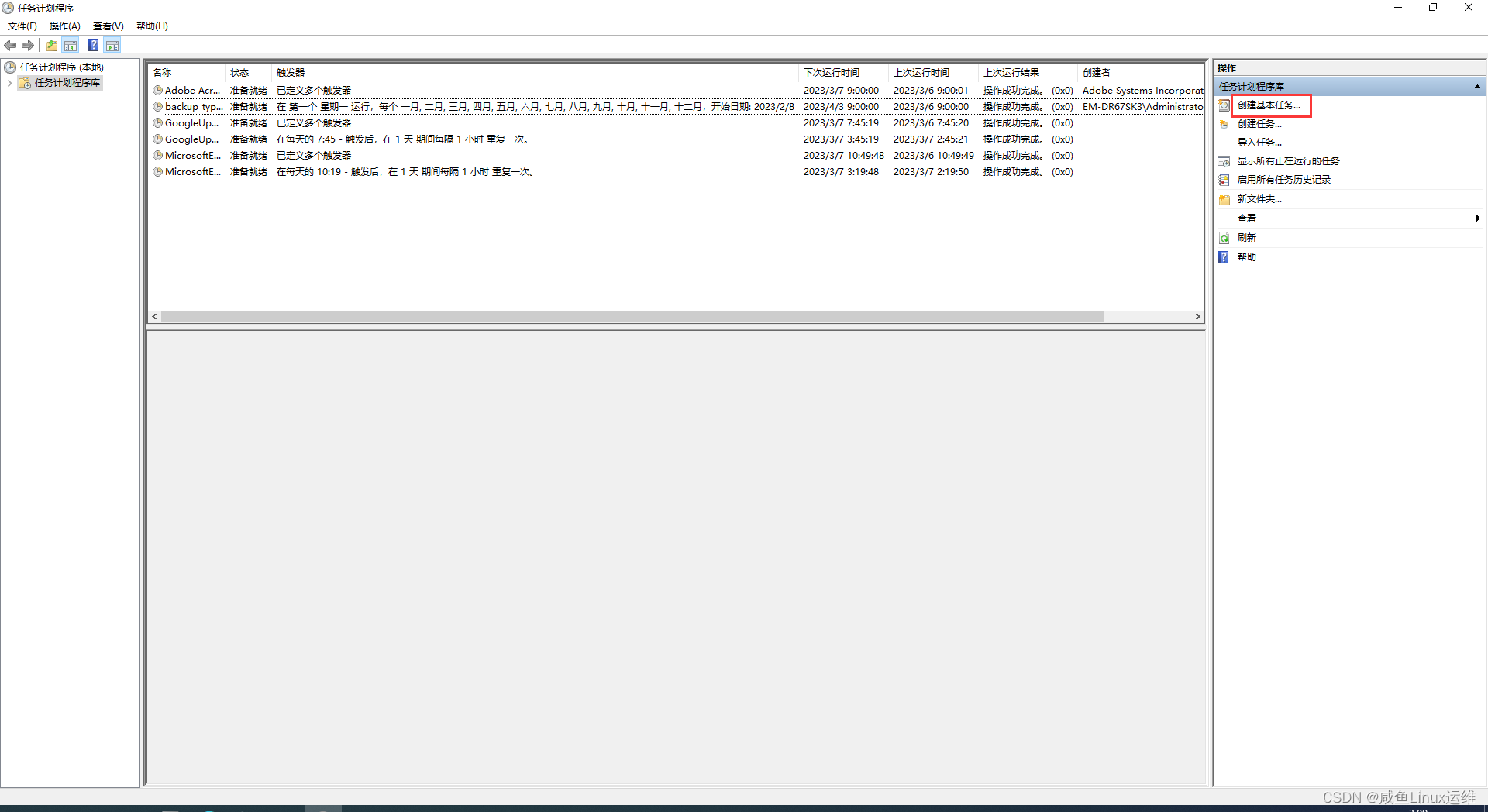
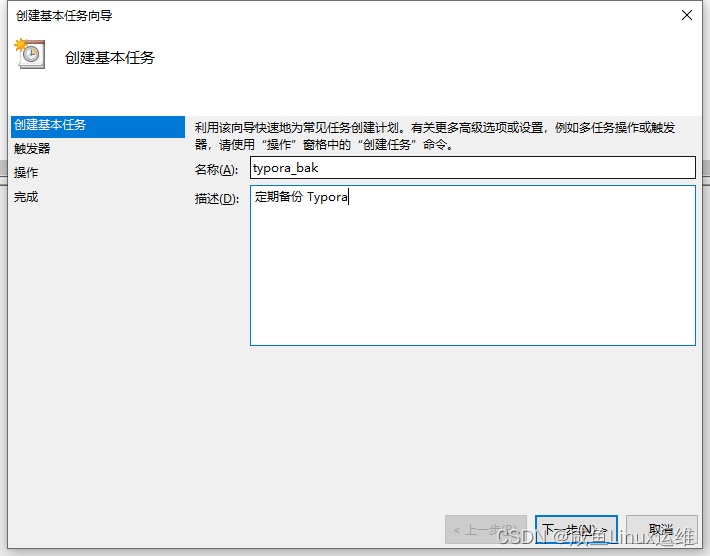
设置备份时间为每个月的周一早上九点
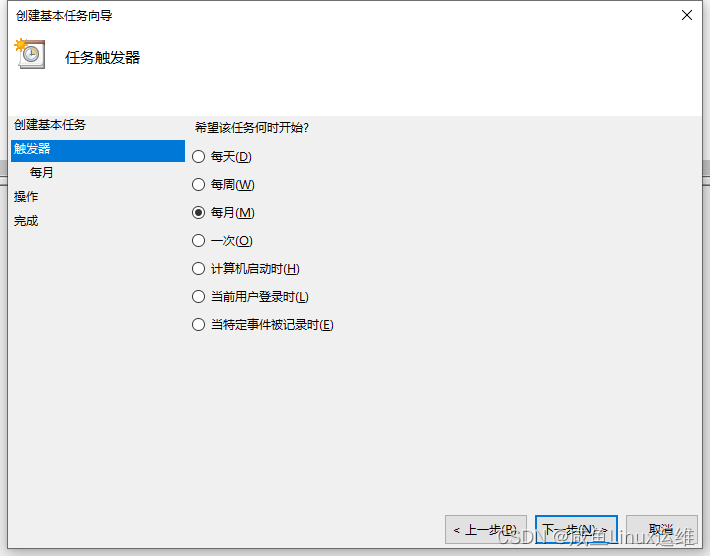
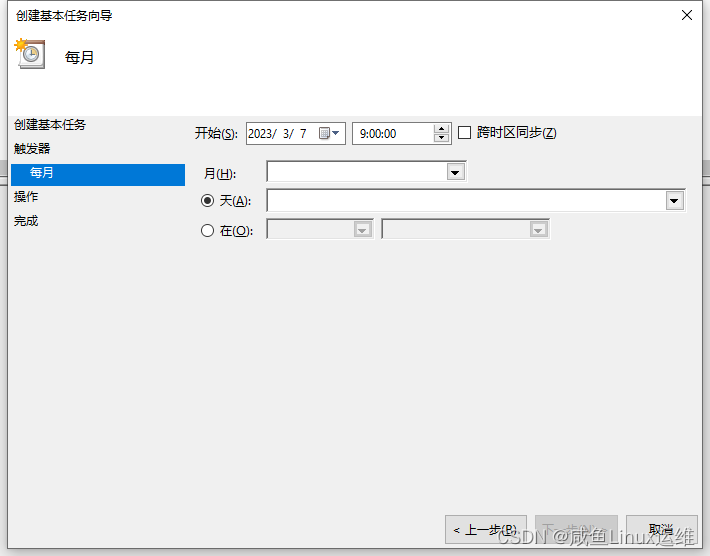
选择执行脚本
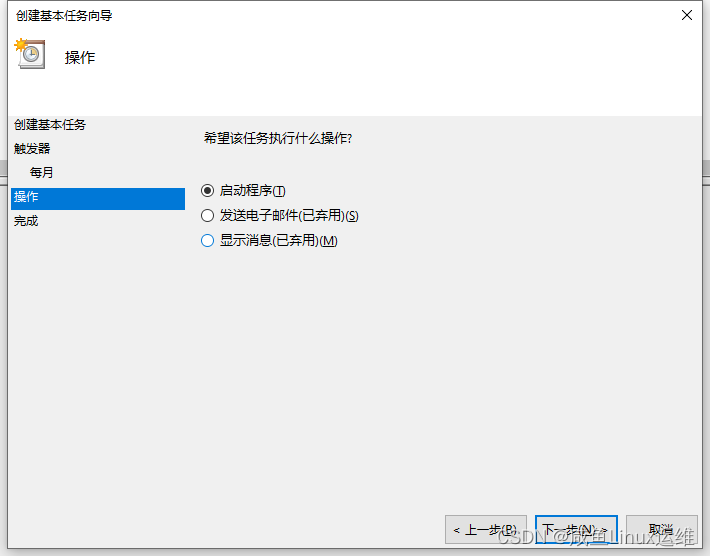
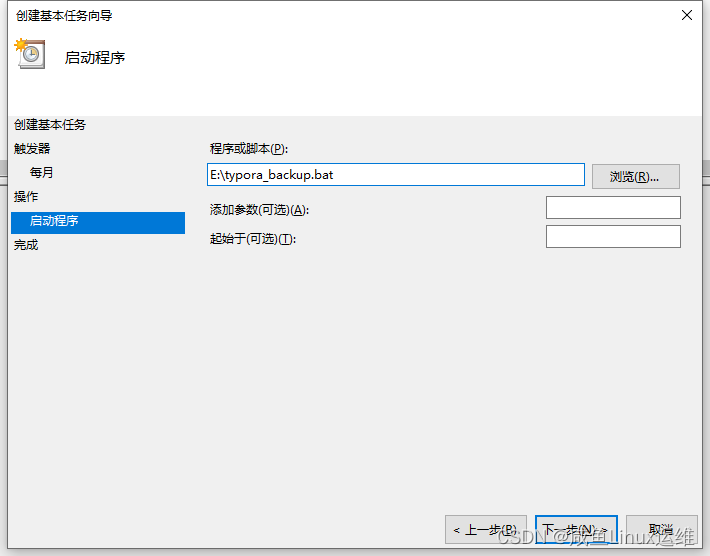
这样一个定时备份的程序就完成了!